VSCode: エンコード・デコードしてくれる拡張機能
Visual Studio Codeでエンコードやデコードをしたい場合は、 拡張機能「Encode Decode」がおすすめです。
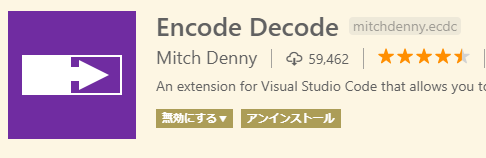
この拡張機能を使うと、 下図で表示されている色々な種類のエンコード・デコードが出来ます。
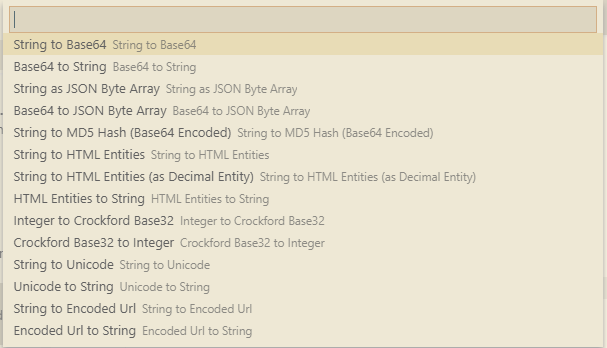
ここでは、拡張機能「Encode Decode」の使い方や、出来ることを紹介します。
「Encode Decode」の使い方
流れとしては次の通りです。
- エンコード・デコードしたい文字列を選択
- エンコード・デコードの機能一覧を表示
- 一覧の中から該当機能を選択
エンコード・デコードの機能一覧を表示させる方法は2つあります。
ショートカットで機能一覧を一発表示
文字列を選択後、ショートカットキー「Ctrl + Alt + C」で、 次のような機能一覧が表示されます。
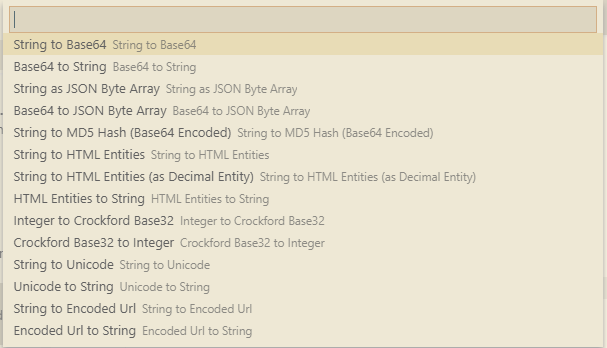
コマンドパレットから機能一覧を表示
先程紹介したショートカットキー「Ctrl + Alt + C」を忘れた場合は、 コマンドパレット経由で機能一覧を表示します。
「Ctrl + Shift + P」でコマンドパレットを表示し、 「convert」と入力した辺りで「convert selection」が表示されるので選択します。
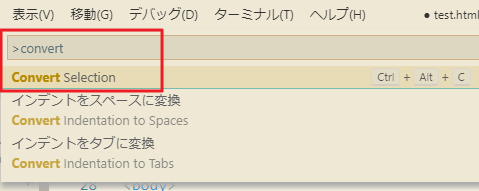
「convert selection」を選択すると、機能一覧が表示されます。
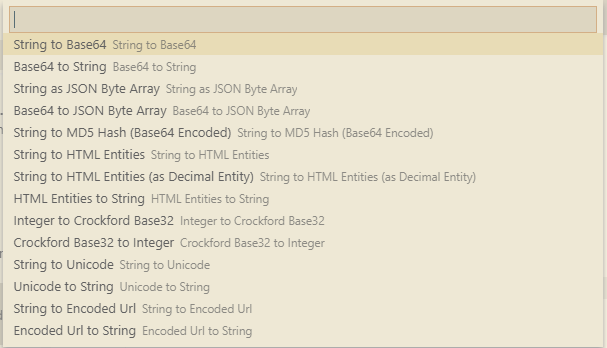
機能一覧が表示されたら、その中から実行したい機能を選択してください。
「Encode Decode」で出来ること
機能一覧を表示させると、次のような機能があることがわかります。
- String to Base64
- Base 64 to String
- String to JSON Byte Array
- Base64 to JSON Byte Array
- String to MD5 Hash (as Base64 String)
- String to HTML Entities
- String to HTML Entities(as Decimal Entity)
- HTML Entities to String
- integer to Crockford Base32
- Crockford Base32 to integer
- String to Unicode
- Unicode to String
- String to Encode Url
- Encoded Url to String
「まず使わないだろう」という機能もありますが、 使う人が多そうな機能としては次の機能でしょうか。
- String to HTML Entities
- HTML Entities to String
- String to Encode Url
- Encoded Url to String
ここでは例として「String to HTML Entities」を実行してみます。
「String to HTML Entities」
「String to HTML Entities」は、 「<」や「>」等の特殊文字をアンパサンド付きの「HTML Entities」に変換してくれます。
例として、
<p>Hello World</p>
上の文字列を「String to HTML Entities」は次のように変換してくれます。
<p>Hello World</p>
この「HTML Entities」を元の文字列に戻したい場合は、 「HTML Entities to String」を実行します。
このように、エンコード・デコードを行いたい場合は、 拡張機能「Encode Decode」をインストールしておくと役に立ちます。